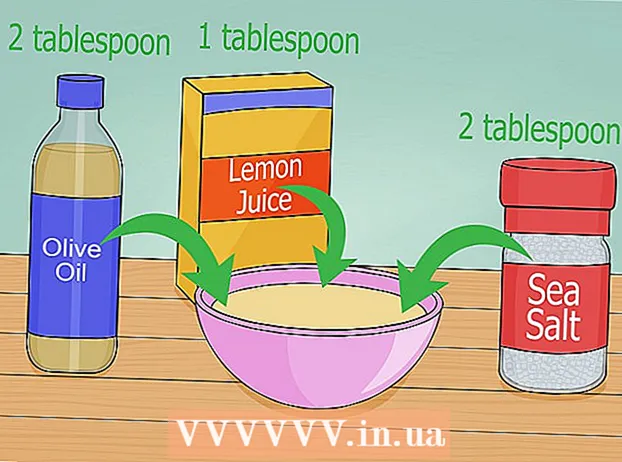Författare:
Laura McKinney
Skapelsedatum:
10 April 2021
Uppdatera Datum:
1 Juli 2024
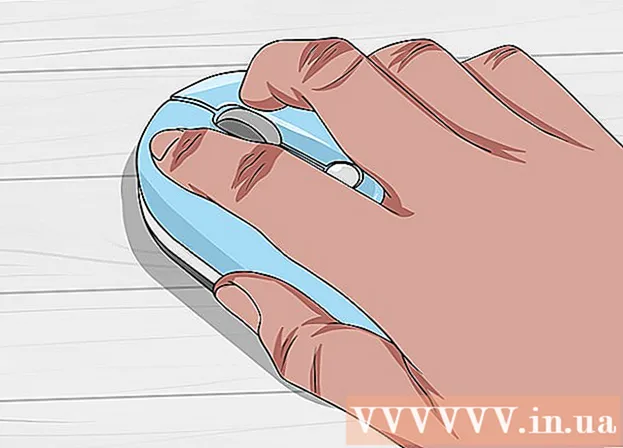
Innehåll
Den här artikeln visar hur du registrerar vad som finns på din HP-datorskärm. Som standard kör alla HP-datorer Windows, så du använder Windows-metoden för att göra detta.
Steg
Metod 1 av 3: Använd tangentbordet i Windows 8 och 10
.
- Klicka på mappen Bilder på fönstrets vänstra sida.
- Dubbelklicka på mappen "Skärmbilder" i fönstret "Bilder".
- Dubbelklicka på skärmdumpen. annons
Metod 2 av 3: Använd tangentbordet i vilken version av Windows som helst

. Klicka på Windows-logotypen i det nedre vänstra hörnet på skärmen.
. Klicka på Windows-logotypen i det nedre vänstra hörnet på skärmen.
Öppna klippverktyget. Typ Skärmklippverktyget sökfältet och klicka sedan på Skärmklippverktyget högst upp på Start-menyn.

Ställ in läget till "Rectangular Snip". Klick Läge högst upp i fönstret Klippverktyg och klicka sedan på Rektangulärt klipp i rullgardinsmenyn som visas. Detta steg är att ställa in snippverktyget för att använda funktionen "Rektangulär klippning" medan du växlar till skärmbildsläge.- I den nya versionen, eftersom "Rectangular Snip" är standardläget kan du bara klicka ny till vänster i fönstret Snippverktyg för att skapa en ny skärmdump.

Klicka och släpp musen i önskad del av skärmen. Du ser en röd kant runt den dra delen.- Om du vill fånga hela skärmen måste du klicka och släppa från skärmens övre vänstra hörn till det nedre högra hörnet.
Släpp musen. När du släpper din vänstra musknapp kommer den valda delen av skärmen att fångas. Du bör se skärmdumpen visas i klippverktyget.
Spara skärmdumpen. Du kan spara skärmdumpen som en bildfil på din dator genom att följa dessa steg:
- Klicka på "Spara" -ikonen med en diskettavbildning högst upp i fönstret Snippverktyg.
- Ange namnet på filen i textrutan "Filnamn".
- Välj den mapp som sparar skärmdumpen till vänster i fönstret.
- Klick Spara.
Försök använda en mängd andra skärmdumpar. När du klickar på den Läge Överst i fönstret Snippverktyg ser du en rullgardinsmeny som innehåller många av alternativen nedan, som alla kan användas för en annan typ av skärmdump:
- Fritt format klipp - Låter dig välja den del av skärmen du vill fånga genom att klicka och rita fritt. Släpp musknappen när du är klar med att cirkulera den del av skärmen du vill ta.
- Fönsterklipp Låter dig fånga ett öppet fönster (t.ex. ett webbläsarfönster) utan att blanda något annat. Klicka på fönstret du vill skärmdumpa.